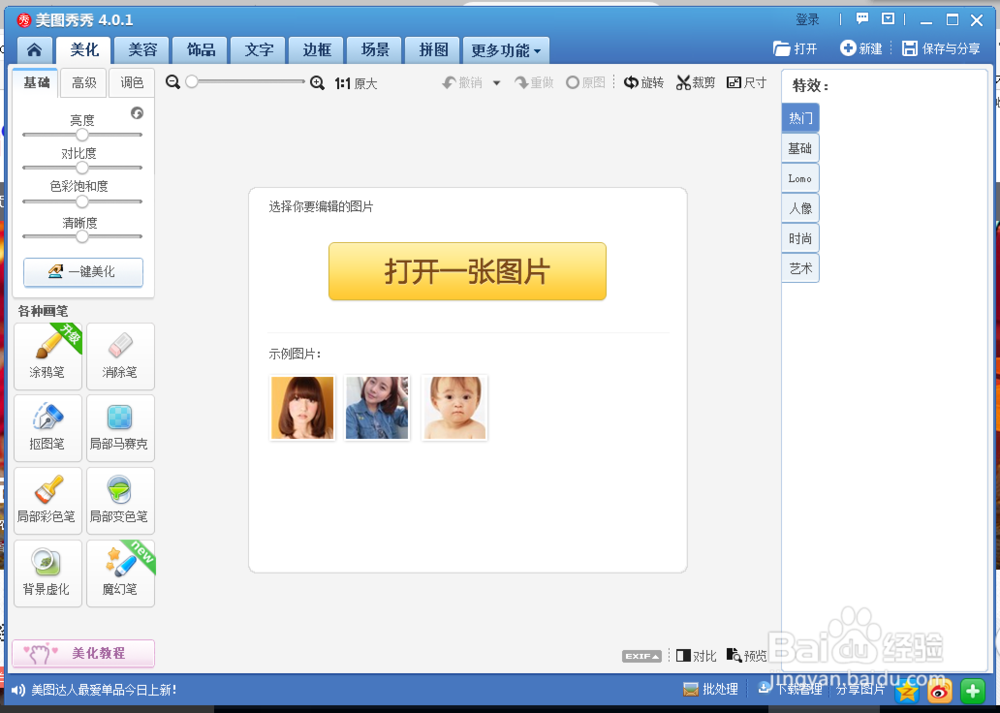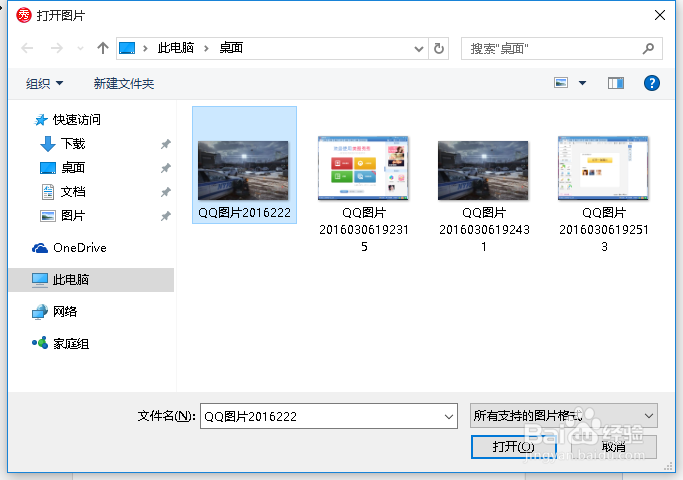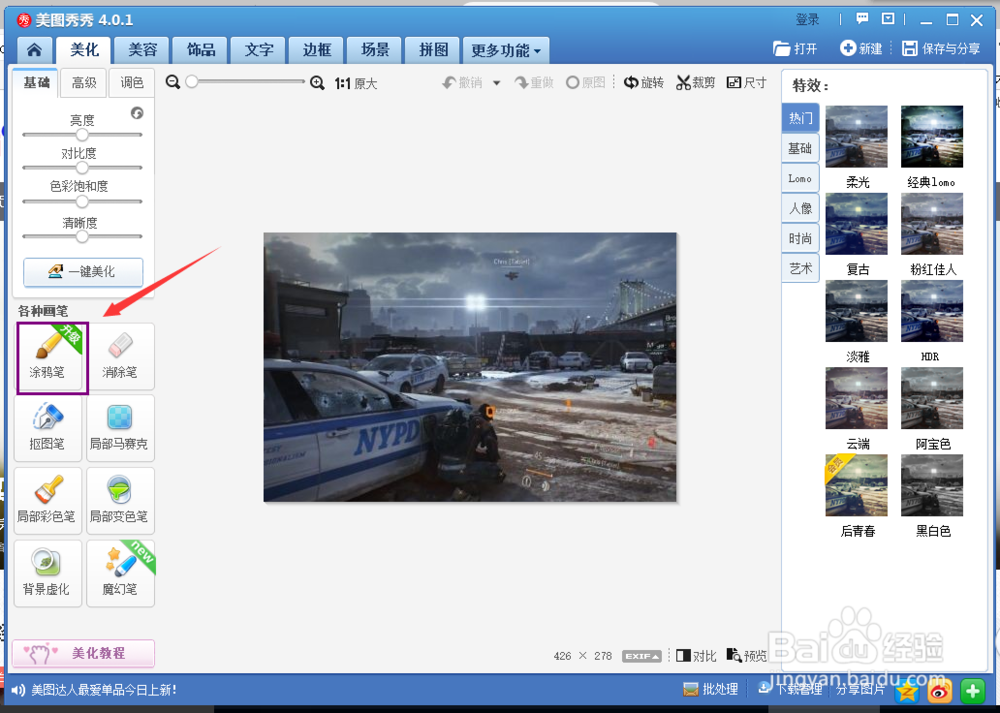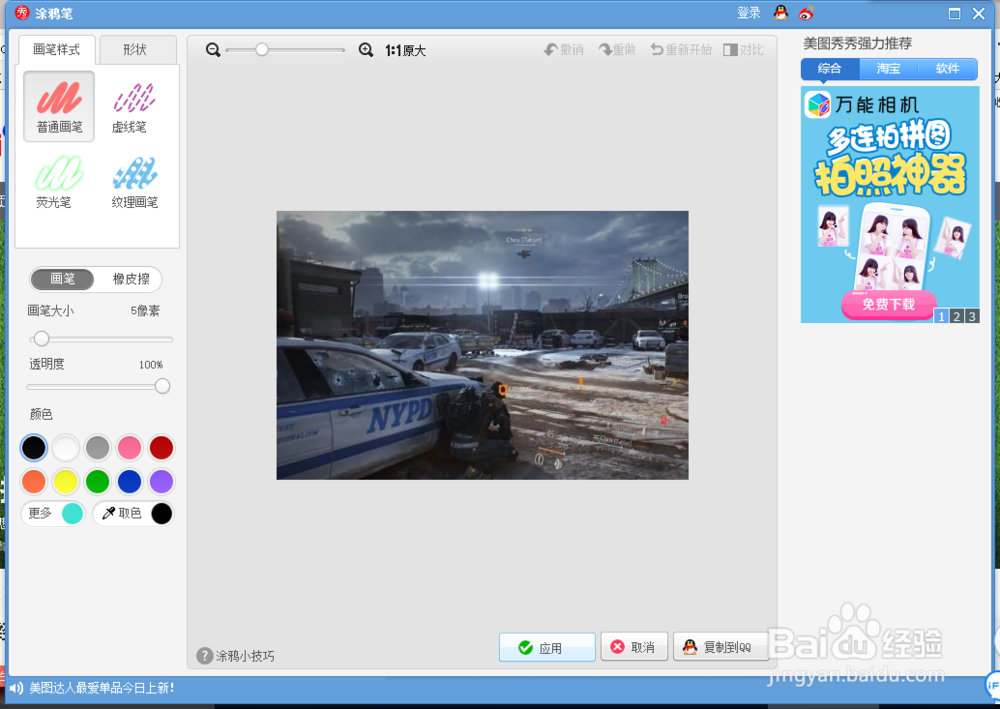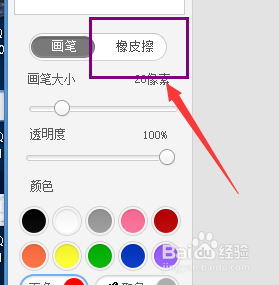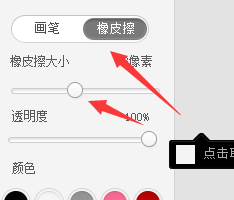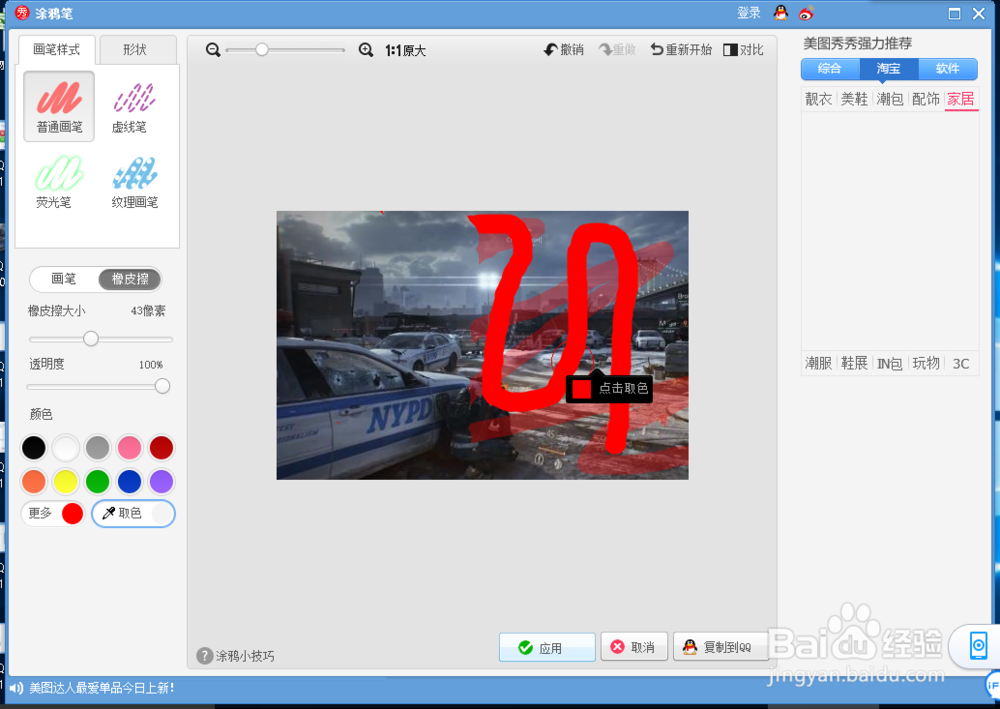教你如何在涂鸦过程中进行一个删除的操作
1、我们依旧准备好照片,并且在电脑上打开你的绘图软件,
2、,打开绘图软件以后我们选择要打开要处理的照片
3、依旧是选择,弹出对话框中的左侧涂鸦笔工具,
4、进入页面以后我们进行一个欧戛铆瘀涂鸦的操作,如图所示,当然了,我们在画面中,随便画了几笔啊!一会儿我们进行一个擦除的操作,
5、根据下图所示的位置我们选中橡皮擦按钮,
6、选中以后灰色位置显示橡皮擦,并且我们的调节小米擦脸的大小也更方便来操作我们的查处效果,
7、我们按住鼠标的左键不放进行一个擦除操作,这样我们就得到了如下的一个图的效果我们擦拭了一半,
声明:本网站引用、摘录或转载内容仅供网站访问者交流或参考,不代表本站立场,如存在版权或非法内容,请联系站长删除,联系邮箱:site.kefu@qq.com。
阅读量:46
阅读量:93
阅读量:33
阅读量:43
阅读量:34